照片压缩到100KB左右怎么压缩?介绍七个超详细的执行教程
在如今数字化的时代,照片成为了我们生活中不可或缺的一部分,无论是记录美好瞬间还是用于工作、学习等方面,我们都经常会接触到大量的照片。有时候我们需要将照片压缩到100KB左右,以便在网络传输、社交媒体分享或存储设备有限的情况下使用。那么,照片压缩到100K左右怎么压缩呢?请不要过于担心,下面就来介绍七个超详细的执行教程,一起来看下吧。

一、系统自带工具
针对照片压缩到100K左右,可以利用电脑系统自带的编辑工具来进行压缩。例如:在Windows系统中,我们可以使用“画图”工具。打开需要压缩的照片后,点击“文件”菜单,选择“另存为”选项,在弹出的对话框中,在“保存类型”下拉菜单中选择“JPEG”格式。然后,在下方的“质量”滑块中向左拖动,降低照片的质量,同时注意观察照片的大小变化,直到达到100KB左右为止。
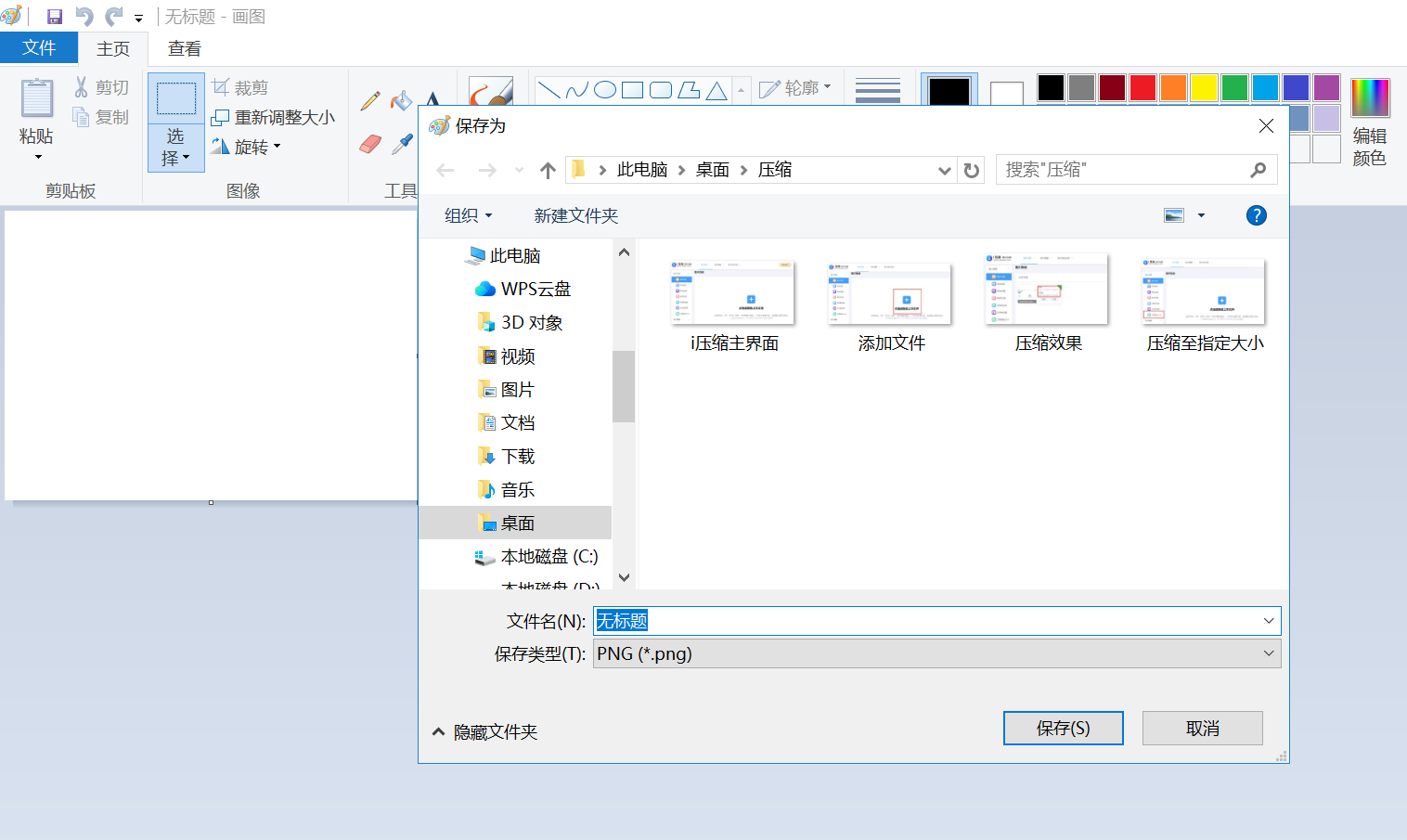
二、借助在线网页
其次,网上也为大家提供了众多免费的图片缩小软件,例如“i压缩”或者“iyasuo”压缩图片工具。它们整体使用起来非常简便,只需登录网站上传图片,选择压缩比例,点击一下按钮,稍等片刻后就能下载到压缩好的图片。另外,这些软件无需安装,无论在何处联网都能使用,而且通常支持批量处理,大大节省了你的时间。
具体照片压缩到100KB的方法:
步骤1、首先,您可以使用电脑或者手机默认使用的浏览器,打开“i压缩”或者“iyasuo”首页,找到“图片压缩”下拉菜单中的“压缩到指定大小”选项。进入到压缩界面后,找到并点击“添加文件”蓝色按键,将等待压缩的图片上传到软件里,软件支持图片批量压缩,这样可以节省很多时间。
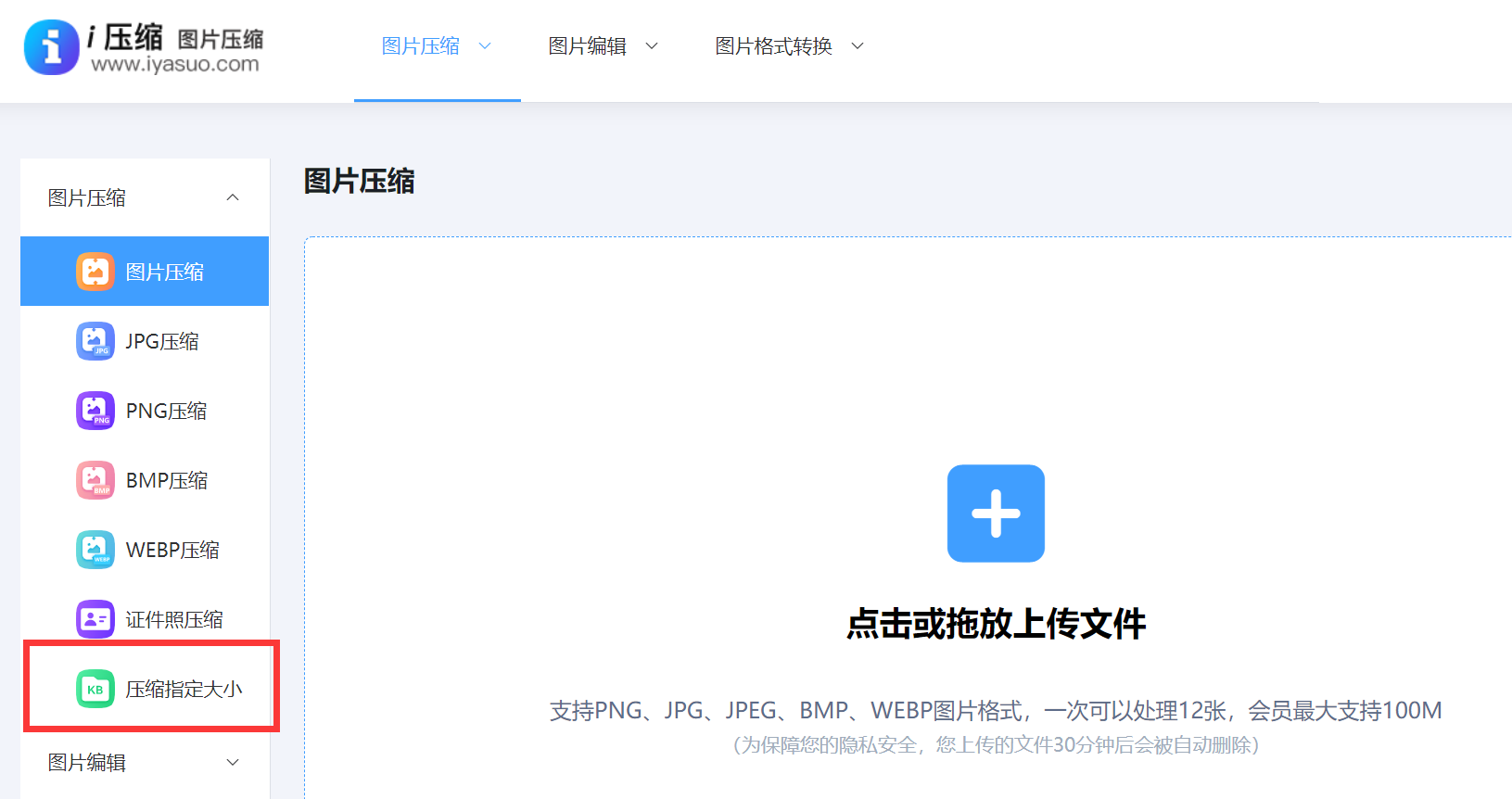
步骤2、然后,在网页下方设置压缩质量值,数值越低那么图片就会被压缩得越小。不过为了保证压缩后的图片清晰度,建议此数值不要低于30以下。设置结束即可启动压缩程序,点击右上角红色按键即可启动,照片越多压缩时间就越久,等待压缩结束的同时软件会自动弹出输出文件夹,在里面我们可以找到压缩变小后的照片。
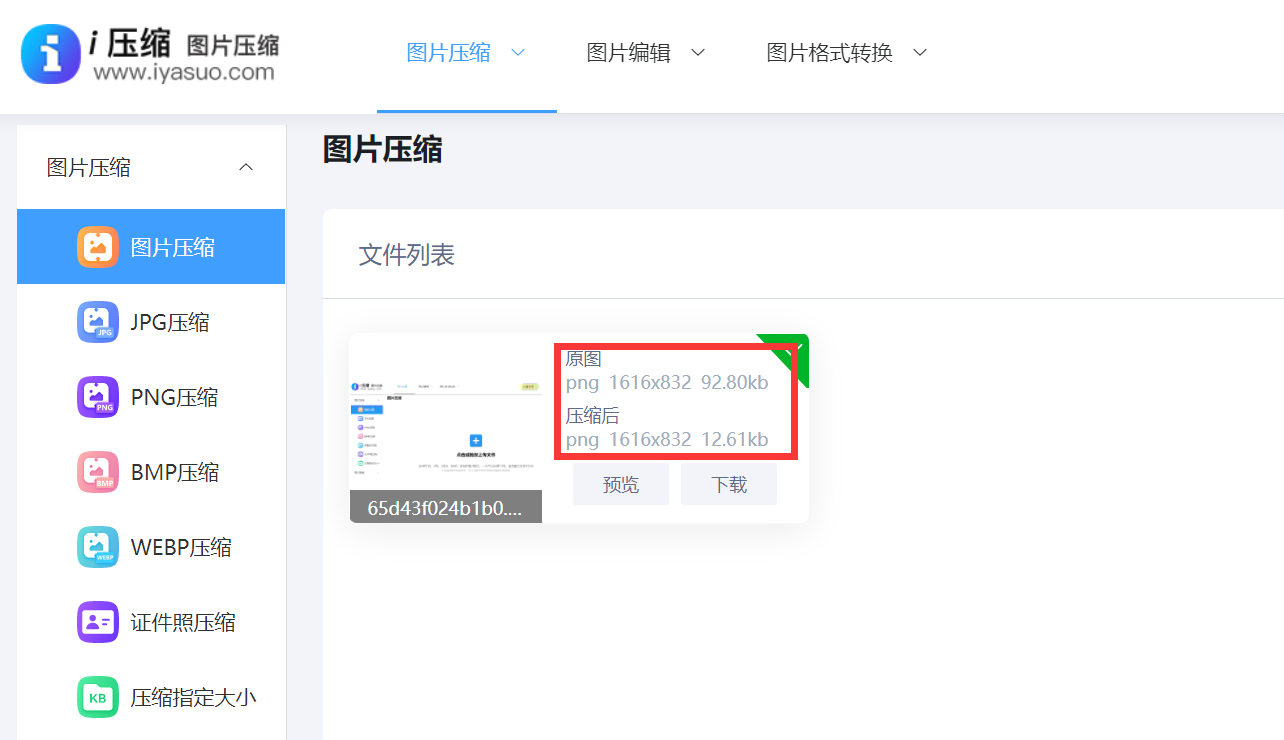
三、手机应用软件
日常用手机处理图片的话,可以下载一些专门的图片压缩软件。目前,手机端有比较多的手机程序,它们不仅能看图,还能执行体积压缩的操作。首先打开软件,选好要压缩的图片,调整设置操作就完成了。同时,这类手机应用操作简单,方便随时处理图片,对喜欢在手机上分享照片的人来说,特别有用。

四、裁剪调整属性
此外,照片编辑时可以去除过剩的部分,以减小文件所占空间。通过图像编辑软件,可以裁剪掉照片周围的无效区域。同时,提升照片的清晰度同样关键,清晰度提升意味着文件会变大,适当降低清晰度,照片的大小也能维持在100KB左右。比如,针对一张高分辨率的风景照,去掉边缘的多余部分,再适当降低其清晰度,就能得到符合要求的压缩图像。

五、更改内容质量
目前,大多数图像处理软件都允许用户设定照片保存的清晰度。选一个较低的清晰度保存,文件大小自然会变小。比如在Photoshop中,JPEG格式提供了不同的清晰度选择,降低清晰度可以缩小文件。但是在调整的时候要注意,过度降低清晰度会让照片看起来模糊,所以得适当调整。另外,如果说需要调整的照片数量很多,那么效率还迟迟得不到提升。

六、采取批量操作
除了上面分享的五个方法以外,如果说当前您有许多照片需要压缩到大约100KB,一个一个来操作实在耗时耗力。这时,选用具备批量压缩功能的软件,比如美图秀秀、Cesium等,会是个挺不错的办法。只需要把照片批量导入软件,设置好统一的压缩参数,软件就能迅速完成所有照片的压缩工作,大大提高你的工作效率。
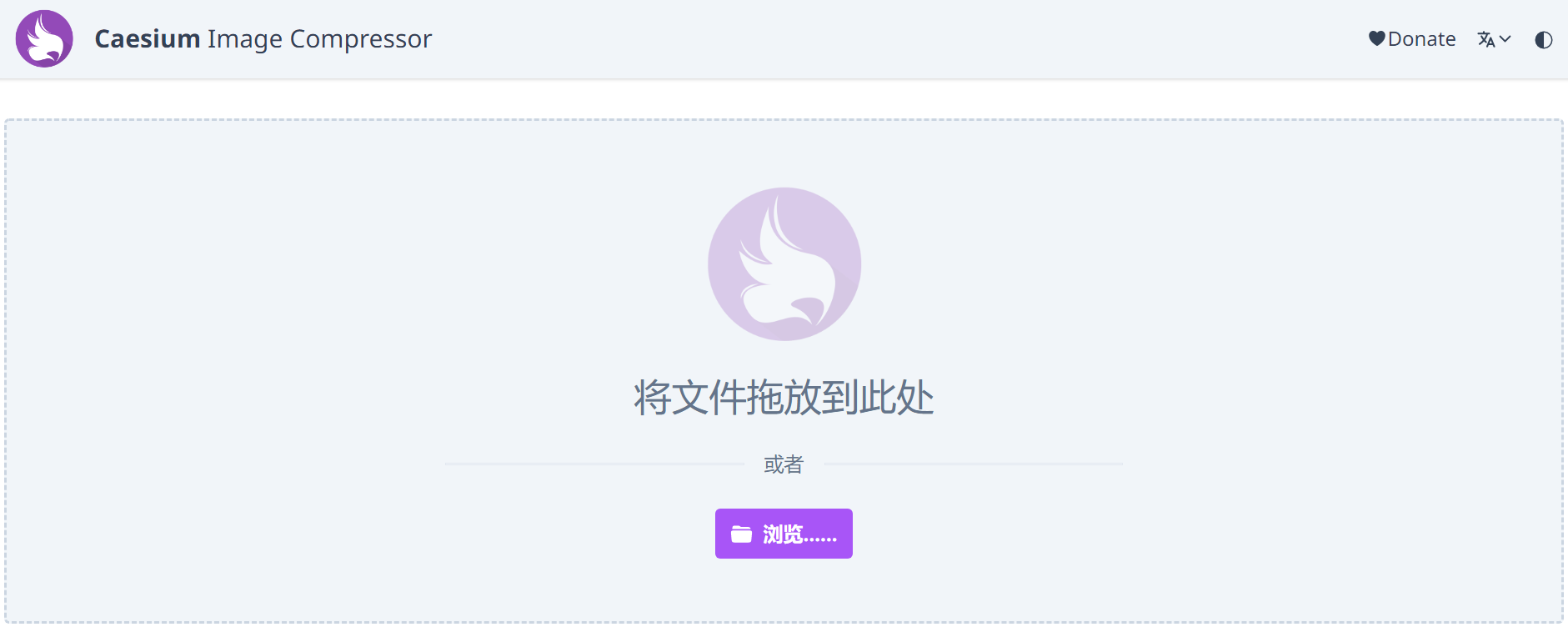
七、学习拍摄技巧
最后,在拍摄照片时也可以注意一些技巧,以减少照片的大小。例如,尽量选择较低的分辨率进行拍摄,避免拍摄过于大尺寸的照片。在拍摄环境光线较好的情况下,可以适当降低 ISO 感光度,减少照片的噪点,从而降低照片的文件大小。合理利用照片的裁剪和缩放功能,去除不必要的部分,也可以有效地减小照片的大小。

最后总结下:在拍摄照片时也可以注意一些技巧,以减少照片的大小。例如,尽量选择较低的分辨率进行拍摄,避免拍摄过于大尺寸的照片。在拍摄环境光线较好的情况下,可以适当降低ISO感光度,减少照片的噪点,从而降低照片的文件大小。合理利用照片的裁剪和缩放功能,去除不必要的部分,也可以有效地减小照片的大小。温馨提示:如果您在使用i压缩在线网页的时候遇到问题,请及时与我们联系,祝您照片压缩到100K左右操作成功。















